构建高效团队知识中心:在 Notion 中实现知识管理和协作
2024-10-27
在现代企业中,知识管理和团队协作是成功的关键。Notion 作为一个全能的协作工具,提供了创建和组织团队文档、维基(Wiki)和知识库的强大功能,特别适合大型团队。通过有效地利用 Notion,您可以简化团队的工作流程,增强协作效率。以下是如何在 Notion 中创建知识中心并组织文档的详细指南。
一、在 Notion 中创建团队的中央知识中心
1. 创建团队主页
步骤:
新建页面:在 Notion 左侧菜单中,点击“+ 新页面”按钮,创建一个新的页面。
命名页面:将页面命名为团队名称或功能,例如“市场部知识库”或“工程团队主页”。
添加页面图标和封面:为页面添加图标和封面,增强视觉吸引力和团队认同感。
作用:为每个团队创建一个主页,作为存储流程、最佳实践或关键目标(OKRs)的中心位置。
2. 组织团队内容
添加内容块:在页面中,添加不同类型的内容块,如文字、图片、视频、文件等。
创建子页面:将特定主题或项目的信息组织在子页面中,保持页面简洁。
二、优化页面布局,提高信息可读性
1. 使用标题和子标题
步骤:
添加标题:输入“/”,选择“标题 1”、“标题 2”或“标题 3”来创建不同级别的标题。
组织内容:根据内容的重要性和层次,使用合适的标题级别。
作用:清晰的标题结构有助于读者快速浏览和理解页面内容。
2. 添加目录
步骤:
插入目录:在页面顶部,输入“/table of contents”并选择“目录”。
自动生成:Notion 会根据页面中的标题自动生成目录。
作用:目录可以帮助团队成员快速导航到页面的特定部分,特别适用于内容较多的页面。
三、链接和引用页面,构建信息网络
1. 使用 @ 提及页面
步骤:
插入链接:在需要引用其他页面的地方,输入“@”符号。
选择页面:在下拉列表中,输入并选择要链接的页面名称。
作用:在页面之间创建链接,方便团队成员快速访问相关信息。
2. 自动生成反向链接
功能:当您在一个页面中链接到另一个页面时,Notion 会在被链接的页面底部自动添加一个反向链接,显示所有引用该页面的地方。
作用:反向链接帮助您了解页面之间的关联,增强信息的可追溯性。
四、同步页面内容,实现实时更新
1. 同步块的使用
步骤:
创建同步块:在页面中,输入“/sync”并选择“同步块”。
添加内容:在同步块中添加您想要同步的内容。
复制同步块:将同步块复制并粘贴到工作区的其他位置。
作用:同步块中的内容在所有位置都会实时更新,无论您在何处进行编辑。
2. 应用场景
共享政策或指南:将公司政策或操作指南的同步块放在相关的团队页面中,确保所有团队都能获取最新信息。
常用模板:创建同步的模板块,供团队在不同项目中重复使用。
五、创建标准化的数据库,提升信息管理效率
1. 建立文档数据库(Docs Database)
步骤:
创建数据库:在团队主页中,添加一个新的数据库,选择“表格”视图。
命名数据库:将数据库命名为“文档库”或“知识库”。
添加属性:为数据库添加属性,如“作者”、“发布日期”、“类别”、“标签”等。
作用:集中存储流程文档、操作指南和知识文章,方便团队查找和使用。
2. 优化数据库视图
创建不同视图:根据团队需要,创建列表、看板、日历等视图。
应用筛选和排序:使用筛选器和排序功能,按类别、发布日期、作者等组织文档。
六、创建会议记录数据库,促进信息共享
1. 建立会议记录数据库
步骤:
创建数据库:在团队主页或全公司范围内,添加一个新的数据库,命名为“会议记录”。
添加属性:包括“会议日期”、“参与者”、“主题”、“相关项目”等。
作用:集中存储公司所有会议的记录,方便团队成员异步查看讨论内容。
2. 创建数据库模板
步骤:
创建模板:在数据库中,点击“⋯”菜单,选择“模板”。
设计模板:创建适用于定期会议(如每周同步)的模板,包括议程、待办事项等结构。
作用:标准化会议记录格式,提高记录效率,确保重要信息不被遗漏。
七、管理页面权限,确保信息安全
1. 调整页面共享设置
步骤:
打开分享菜单:在页面右上角,点击“分享”按钮。
设置权限级别:选择“完全访问”、“可以编辑”、“可以评论”或“无访问权限”。
邀请外部访客:输入外部人员的邮箱,设置合适的权限。
作用:控制页面的访问权限,保护敏感信息,同时允许必要的协作。
2. 管理工作区成员和访客
作为管理员:
访问设置:点击左侧菜单底部的“设置与成员”。
管理成员:在“成员”选项卡下,授予团队成员管理员权限,或创建、编辑、删除用户组。
查看访客:在“访客”部分,查看所有工作区的访客,以及他们被共享的页面。
作用:管理员可以全面控制工作区的成员和权限设置,维护信息安全和团队协作。
八、最佳实践:构建高效的知识管理体系
1. 统一规范,保持一致性
标准化命名:为页面、数据库和属性使用统一的命名规范,方便搜索和识别。
统一格式:使用一致的页面布局和格式,提高可读性和专业性。
2. 定期维护和更新
内容审核:定期检查文档和知识库,确保信息的准确性和时效性。
归档旧内容:将过时的内容归档,防止信息混淆。
3. 鼓励团队参与
开放协作:鼓励团队成员贡献知识,分享最佳实践和经验。
培训和指导:提供 Notion 使用培训,帮助团队成员熟悉工具,提高协作效率。
九、利用 Notion 提升团队协作和生产力
跨团队协作:通过共享的知识中心,各团队可以了解彼此的工作,提高协作效果。
信息透明度:公开的文档和会议记录使信息更透明,促进信任和理解。
快速上手:新成员可以通过知识库快速了解公司流程和文化,加速融入团队。
十、总结
Notion 为大型团队提供了强大的功能来创建和组织文档,构建一个高效的知识中心。通过合理利用页面、自定义布局、数据库和权限管理,您可以简化团队的工作流程,增强协作效率。有效的知识管理不仅有助于提高生产力,还能促进团队成员之间的沟通和理解。
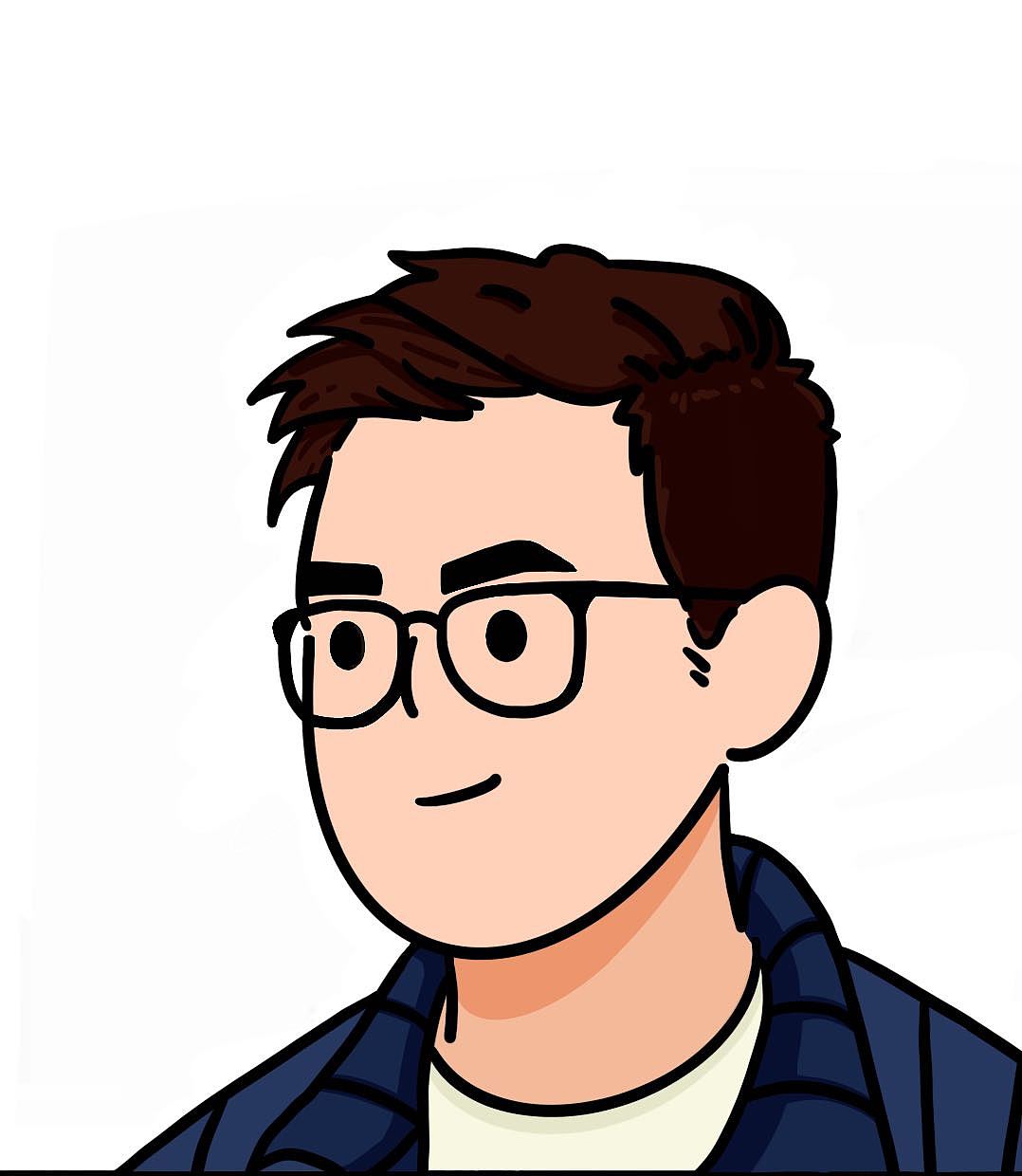
发表评论: